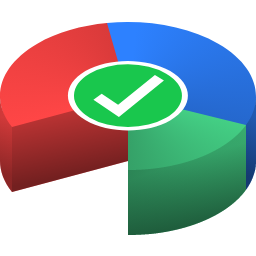
AOMEI Partition Assistant(硬盘分区管理)
v10.2.2 电脑版- 软件大小:57.2 MB
- 软件语言:繁体中文
- 更新时间:2024-09-21
- 软件类型:国外软件 / 磁盘工具
- 运行环境:WinXP, Win7, Win8, Win10, WinAll
- 软件授权:免费软件
- 官方主页:https://www.diskpart.com
- 软件等级 :
- 介绍说明
- 下载地址
- 精品推荐
- 相关软件
- 网友评论
AOMEI Partition Assistant提供电脑硬盘管理功能,可以在软件上显示当前电脑使用的硬盘,可以显示外部连接的新硬盘,从而将旧的硬盘克隆到新的硬盘使用,在保证数据不丢失的情况下执行完整克隆,轻松迁移整个硬盘的数据到新的储存设备,保证您的新硬盘可以继续使用旧电脑的数据,这款软件功能很丰富,可以在软件顶部区域找到克隆、转换器、释放空间、还原、删除、检测等功能,可以轻松对分区调整大小,创建新分区,格式化分区,需要就下载吧。
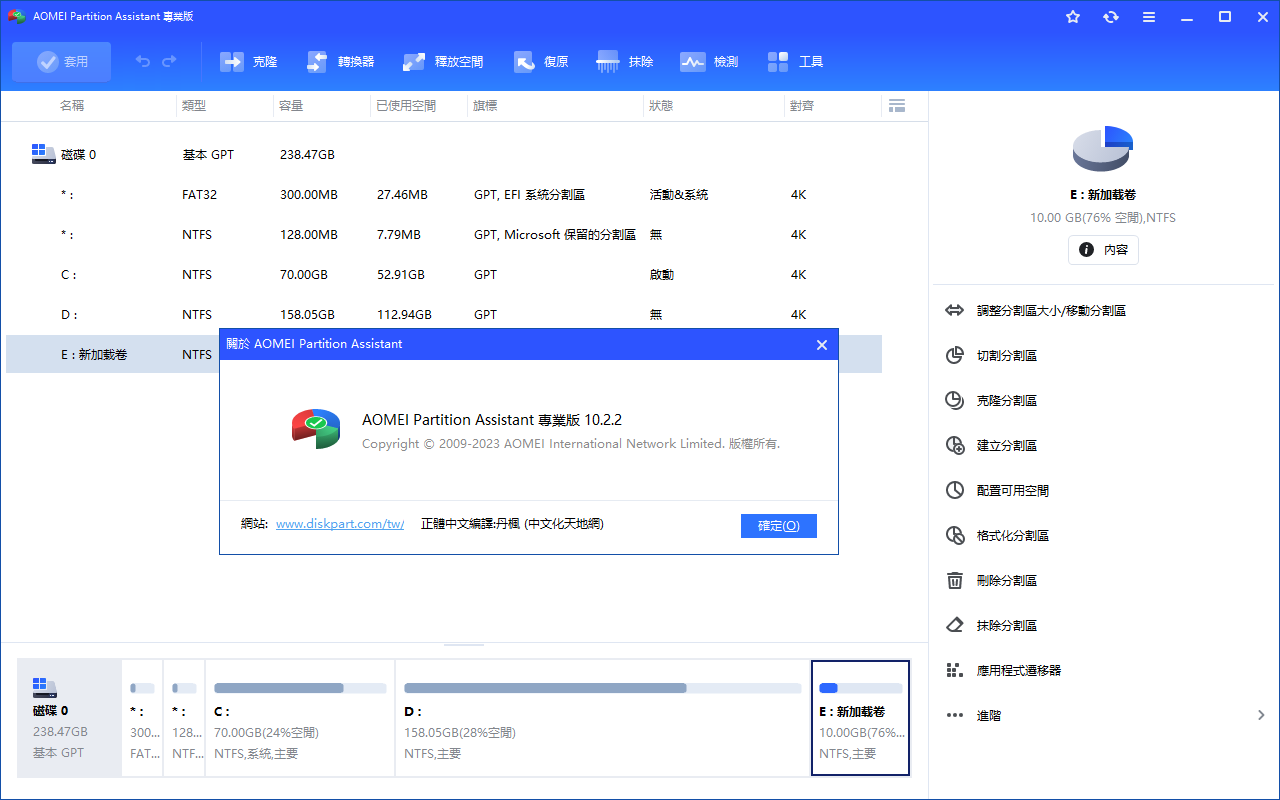
软件功能
一、硬盘分割区克隆精灵
分割区克隆精灵提供了两种克隆/传输分割区的方法。使用磁盘克隆,您可以轻松升级硬盘并将大量数据从一个磁盘传输到另一个磁盘。
将硬盘或分割区从一个克隆到另一个以进行备份。
将较小的硬盘克隆到较大的磁碟机以升级磁盘而不会丢失数据。
将HDD克隆为SSD以获得更好的性能。
二、安全有效的磁盘转换器
速且安全地将MBR磁盘转换为GPT磁盘或将GPT磁盘转换为MBR磁盘,以兼容于不同的磁盘样式要求。在NTFS和FAT32之间转换而不会丢失数据。
突破MBR磁盘的限制,MBR最多支持3个主要分割区和1个延伸分割区。
充分利用2TB以上的硬盘。
将档案系统转换为NTFS或FAT32以兼容于其他系统。
三、多合一分割区管理员
需点击几下鼠标即可轻松调整大小、移动、建立、删除、格式化和合并分割区。管理硬盘分割区比Windows磁盘管理更容易、更强大。
解决Windows内置磁盘管理“延伸磁盘区”呈现灰色的问题。
解决C槽空D槽满的问题
修正磁盘空间不足警告和分割区在Windows档案总管中显示红色的问题。
软件特色
1、AOMEI Partition Assistant功能丰富,可以将软件作为启动盘使用
2、支持win11配置检测功能,可以查看电脑是否可以安装win11
3、支持UEFI管理功能,可以在软件查看UEFI的驱动项目
4、支持密码重置功能,可以使用AOMEI Partition Assistant重置Windows登录密码
5、支持磁盘测试功能,可以分析当前磁盘的读写速度
6、支持损坏检测功能,可以分析当前的硬盘是否有损坏的扇区
7、支持数据擦除功能,在AOMEI Partition Assistant软件立即擦除一个分区的数据
8、支持粉碎功能,可以对电脑的数据执行粉碎删除
9、支持SSD擦除功能,可以对硬盘执行数据还原,恢复出厂状态
使用方法
1、将AOMEI Partition Assistant直接安装到电脑
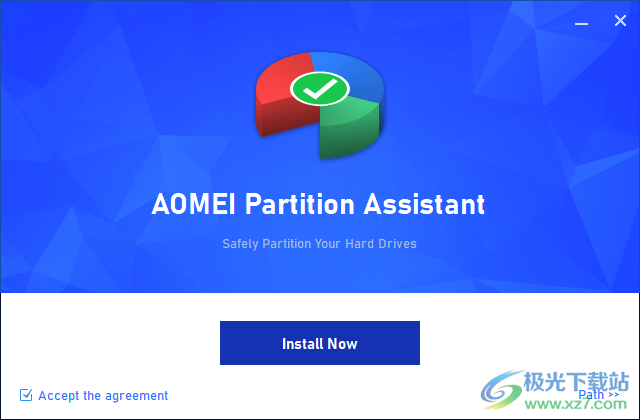
2、有多个破解版本,可以选择第一个pro文件夹打开
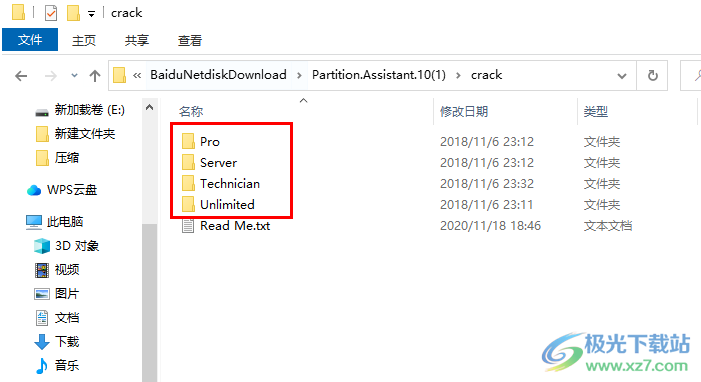
3、将补丁复制到软件的安装地址替换就可以激活软件
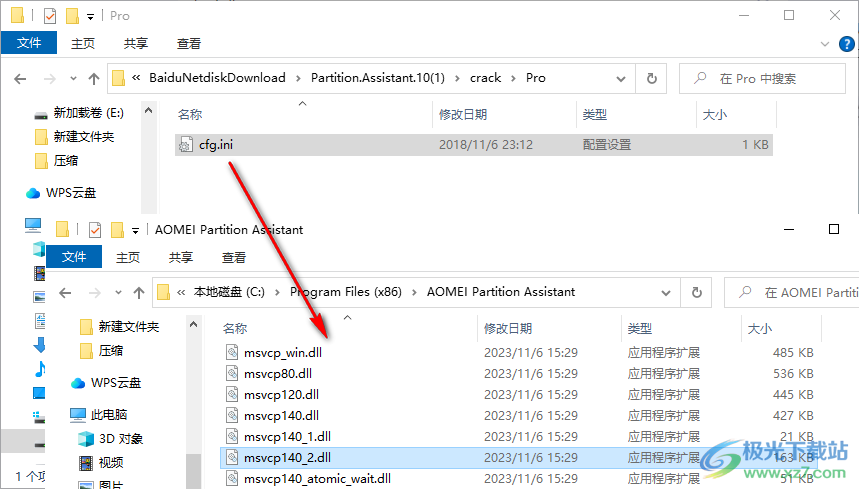
4、软件是英文,可以点击setting设置新的语言
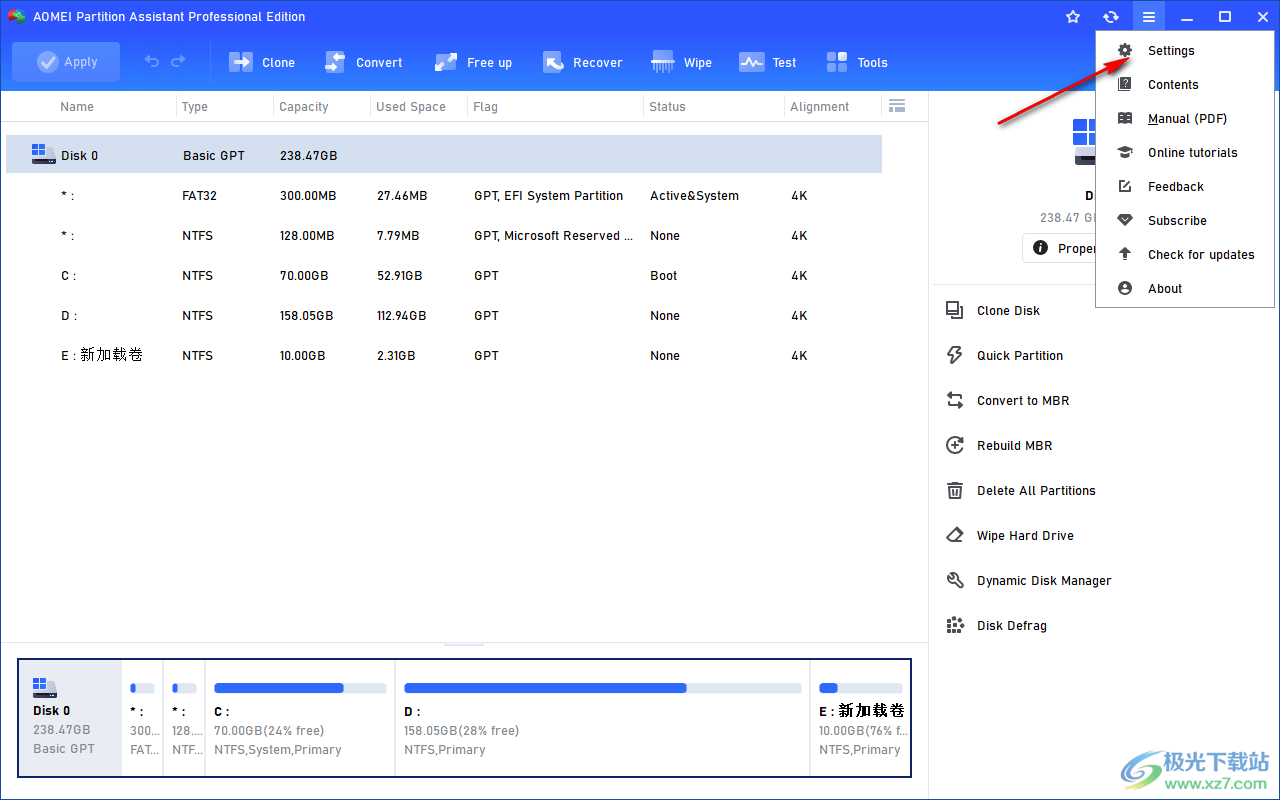
5、如图所示,直接设置繁体中文,如果你看懂English就不需要切换语言

6、在软件顶部选择克隆功能,可以直接对软件的分区克隆
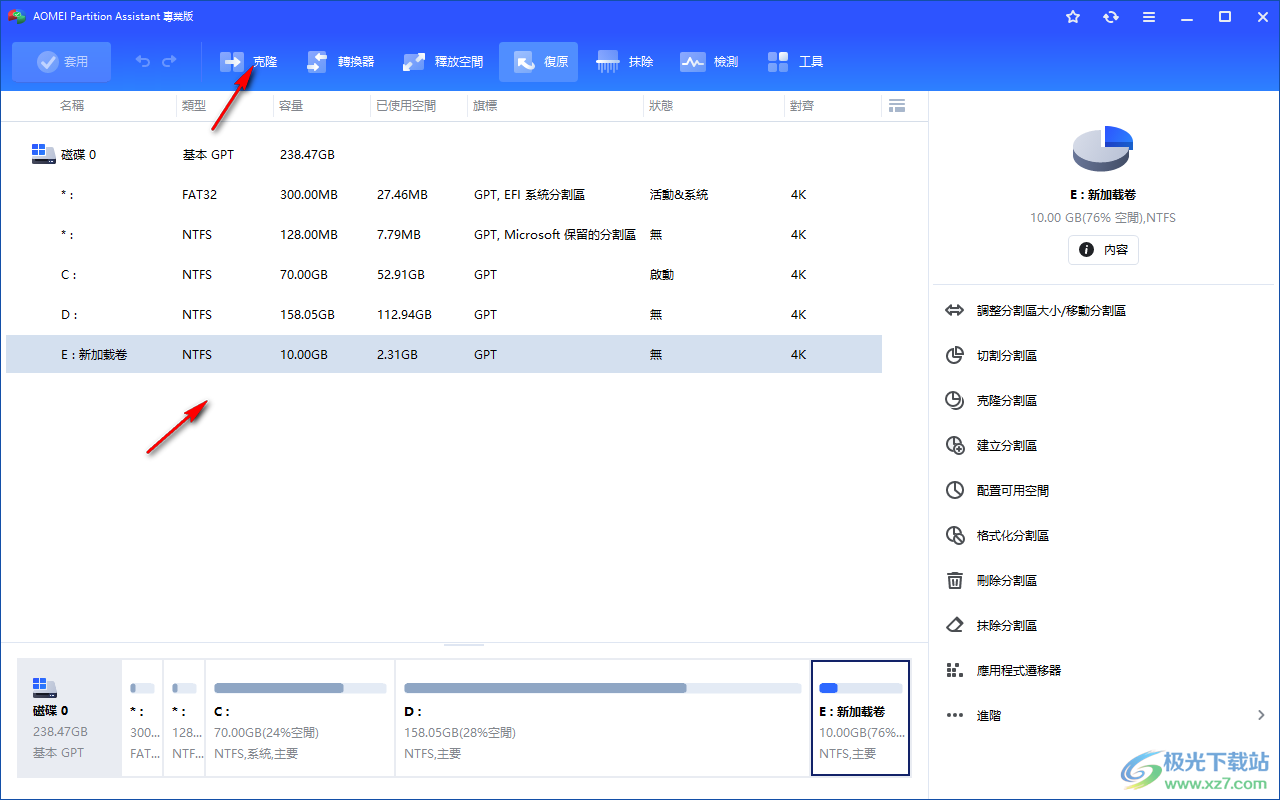
7、右侧是分区的操作功能,可以选择调整分区的大小,可以选择切割分区
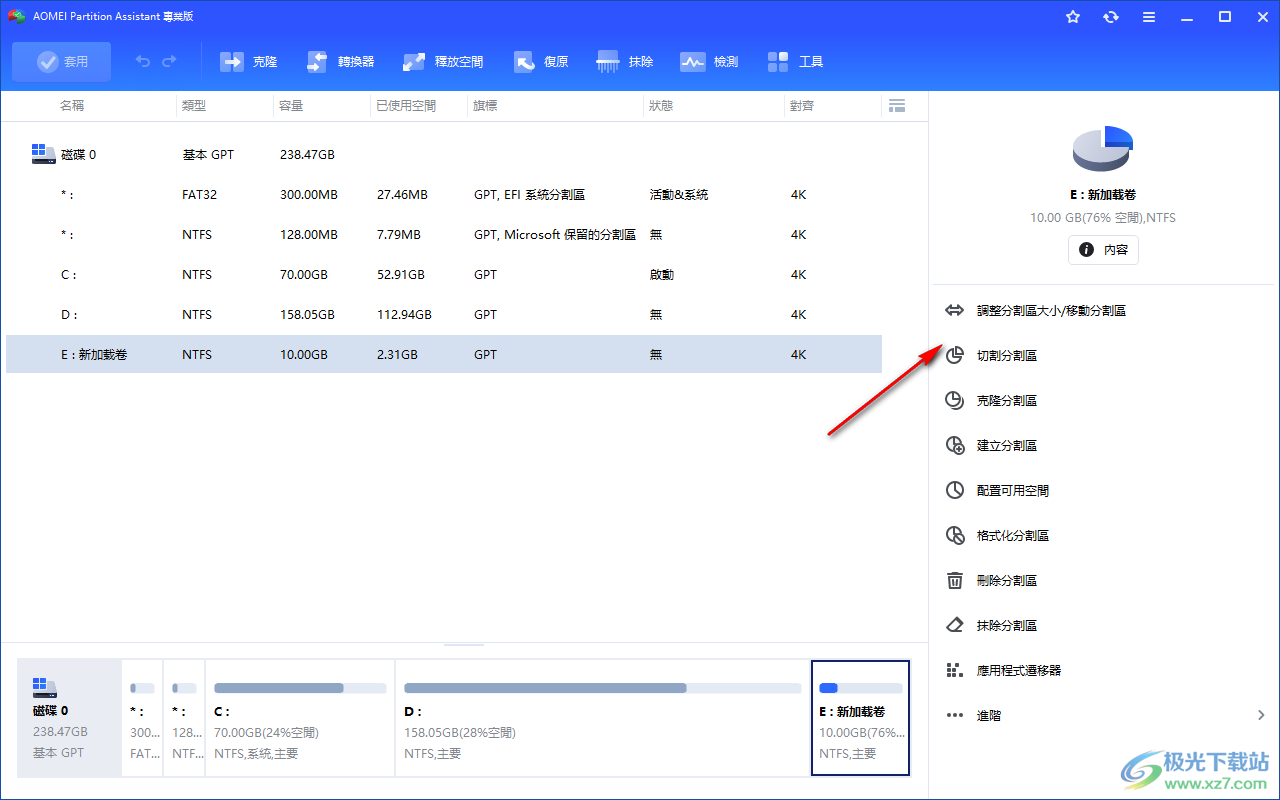
8、弹出克隆引导界面,可以选择快速克隆分区,可以选择磁盘到磁盘克隆
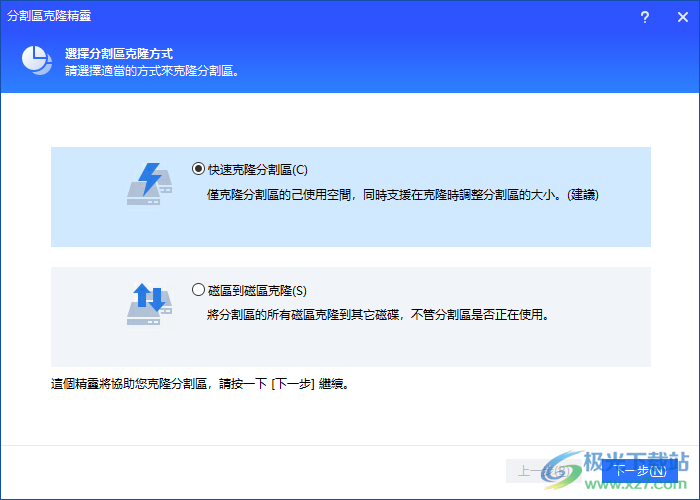
9、设置源分区,例如点击E盘克隆,点击下一步设置保存的位置
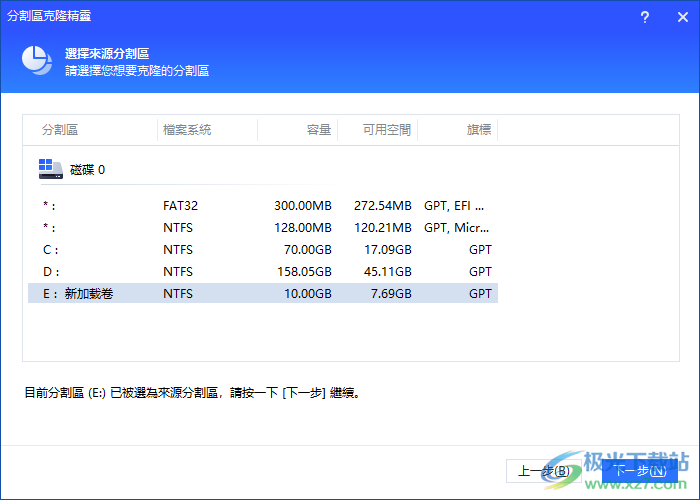
10、在这里设置保存E盘的区域,您需要设置空白的分区保存克隆结果,选择未配置的区域使用

11、小编电脑没有其他硬盘所以就无法保存克隆内容了,如果你有硬盘就点击下一步

12、软件的功能都可以在帮助手册界面查看,这里小编就不多介绍了
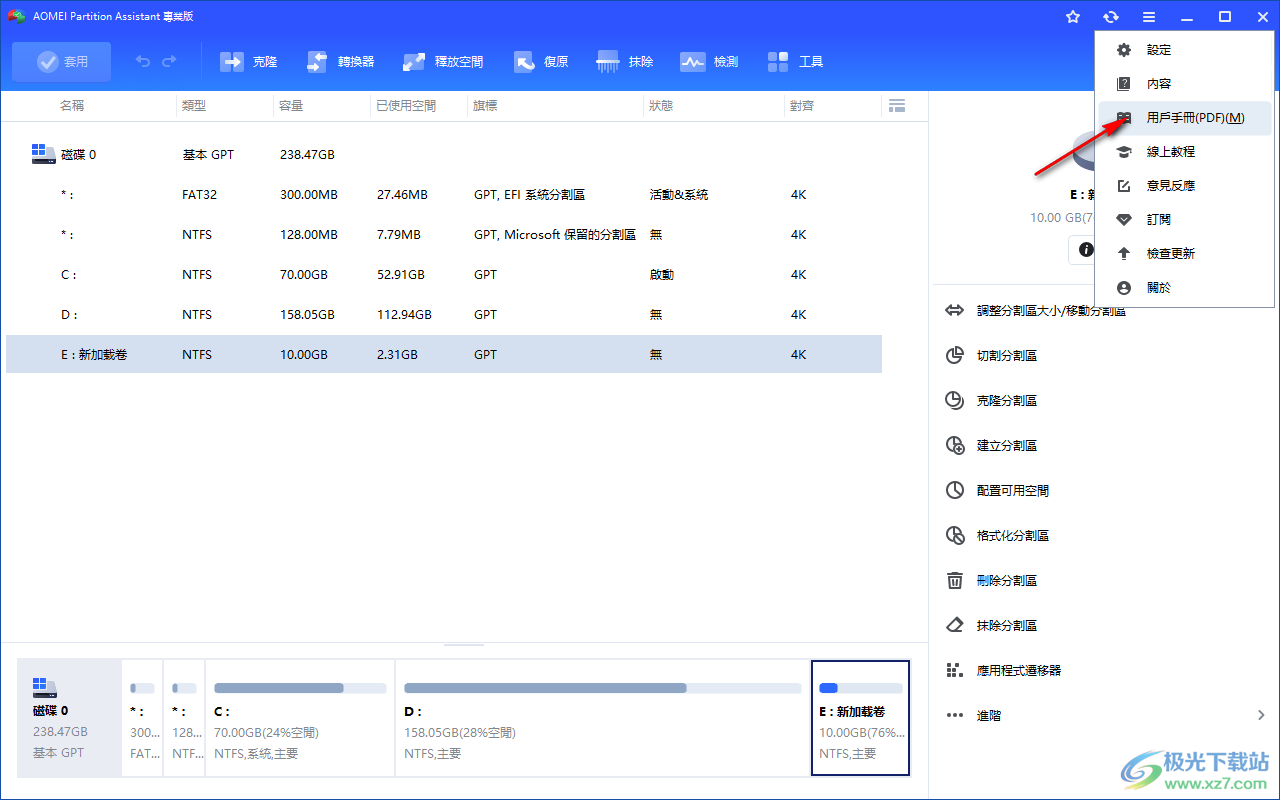
下载地址
- Pc版
AOMEI Partition Assistant(硬盘分区管理) v10.2.2
本类排名
本类推荐
装机必备
换一批- 聊天
- qq电脑版
- 微信电脑版
- yy语音
- skype
- 视频
- 腾讯视频
- 爱奇艺
- 优酷视频
- 芒果tv
- 剪辑
- 爱剪辑
- 剪映
- 会声会影
- adobe premiere
- 音乐
- qq音乐
- 网易云音乐
- 酷狗音乐
- 酷我音乐
- 浏览器
- 360浏览器
- 谷歌浏览器
- 火狐浏览器
- ie浏览器
- 办公
- 钉钉
- 企业微信
- wps
- office
- 输入法
- 搜狗输入法
- qq输入法
- 五笔输入法
- 讯飞输入法
- 压缩
- 360压缩
- winrar
- winzip
- 7z解压软件
- 翻译
- 谷歌翻译
- 百度翻译
- 金山翻译
- 英译汉软件
- 杀毒
- 360杀毒
- 360安全卫士
- 火绒软件
- 腾讯电脑管家
- p图
- 美图秀秀
- photoshop
- 光影魔术手
- lightroom
- 编程
- python
- c语言软件
- java开发工具
- vc6.0
- 网盘
- 百度网盘
- 阿里云盘
- 115网盘
- 天翼云盘
- 下载
- 迅雷
- qq旋风
- 电驴
- utorrent
- 证券
- 华泰证券
- 广发证券
- 方正证券
- 西南证券
- 邮箱
- qq邮箱
- outlook
- 阿里邮箱
- icloud
- 驱动
- 驱动精灵
- 驱动人生
- 网卡驱动
- 打印机驱动



































网友评论